如何提高电脑运行速度,5个小技巧帮你优化
- 分类:Win7 教程 回答于: 2019年05月30日 12:45:00
想要提高电脑运行速度,除了硬件上面加内存显卡,换固态之外,系统本身如何达到极致的优化,让电脑运行速度变得杠杠的呢?下面小白介绍几种有效提高电脑运行速度的方法。

相关推荐
win10系统篇
一、关闭自动更新
操作流程:鼠标右击此电脑,点击管理,出现列表找到服务点击后,找到Windows Update右击属性,启动类型改为禁用,然后确定。下图:
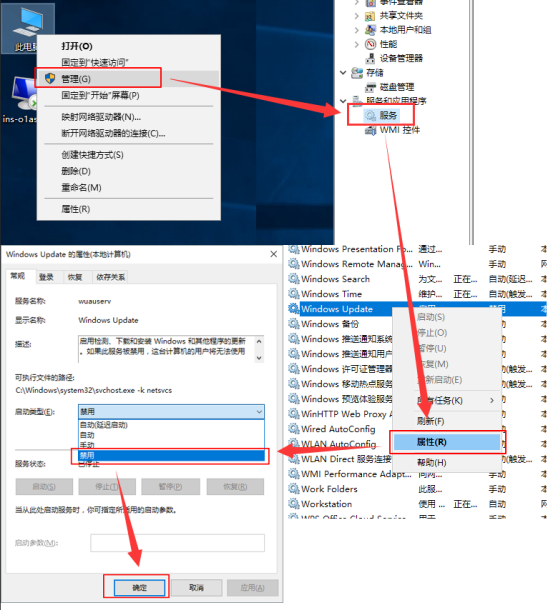
二、设置虚拟内存
操作流程:鼠标右击此电脑,点击属性-高级系统属性,点击高级选项卡,点击性能下方的设置,虚拟内存下方的更改,去掉勾选自动管理所有驱动器的分页文件大小,更改自定义大小,然后确定即可。
PS:一般是虚拟内存设置成物理内存的1.5倍。
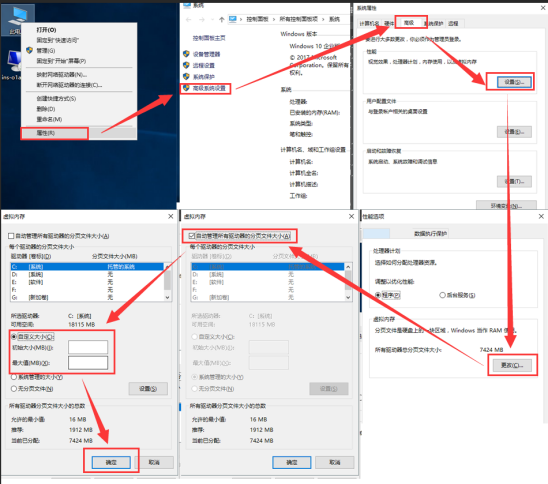
三、定期清理垃圾
很多时候电脑运行慢可能是系统垃圾太多,需要养成定期清理的习惯,打开电脑安装的360卫士或者电脑管家,直接全面检测清理垃圾即可。下图:
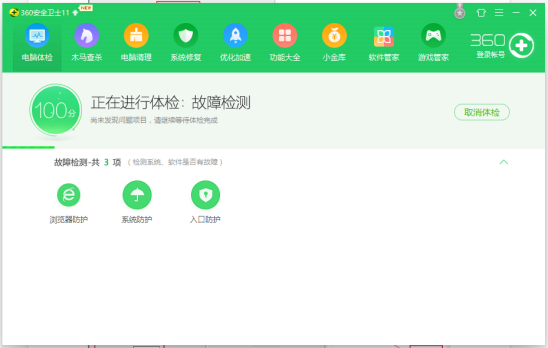
四、重置电脑
操作步骤:按快捷键Win+I打开设置界面,点击更新和安全,点击恢复,重置此电脑,按开始按钮。
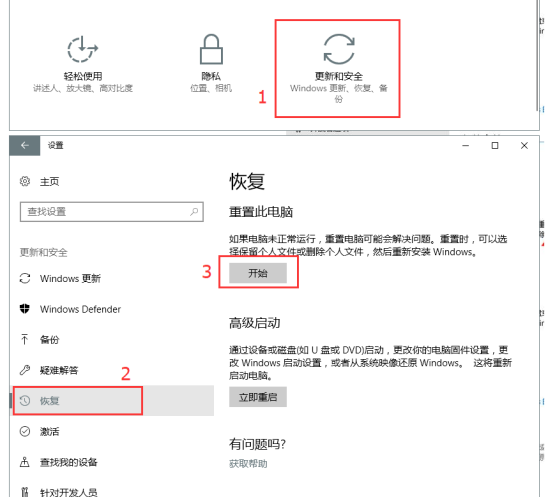
五、重装系统
一般上述无法解决的,通过重装系统的方法能够快速有效的解决系统运行慢的问题。推荐小白工具。步骤非常简单,快效、安全简单,让您放心使用。下图:

以上就是有效提高电脑运行速度的常见方法,如果还要学习其他电脑系统方面的知识,请持续关注小白系统哦。
电脑开不了机,请不要慌,小白系统会帮您解决,请准备以下工具哦。
相关推荐
 有用
26
有用
26


 小白系统
小白系统


 1000
1000 1000
1000 1000
1000 1000
1000 1000
1000 1000
1000 1000
1000 1000
1000 1000
1000 1000
1000猜您喜欢
- u盘重装系统win7教程步骤2022/08/06
- 包你学会U盘怎么重装系统win7..2022/07/18
- 驱动器未就绪,小编教你驱动器未就绪解..2018/08/31
- 电脑打不了字,小编教你怎么解决电脑打..2018/06/12
- 戴尔电脑在线重装win7系统教程..2020/07/15
- 小编教你新电脑怎么装系统..2017/08/22
相关推荐
- win7开机转圈圈 进不去系统怎么办..2023/01/17
- win7专业版产品密钥,小编教你激活win7..2018/05/08
- 谷歌地球使用教程,小编教你谷歌地球怎..2018/07/18
- 神基电脑如何一键重装系统win7..2019/12/03
- 告诉你如何激活win764位旗舰版..2018/12/29
- 老司机教你win7如何修改开机启动项..2019/01/22

















